XP无法找到msconfig.exe的解决办法我们都知道msconfig是系统的配置实用程序,windows XP系统用户可以运行msconfig命令来查看计算机中运行的服务。可是有的用户在运行msconfig命令提示符时提示找不到msconfig.exe的问题,那么该如何是好?其实出现这种问题,最可能的原因是由于文件安装的不完整或者文件路径被改变所造成的,用户之所以能运行msconfig打开该程序,是由于在注册表中的HKEY_LOCAL_MACHINE\SOFTWARE\Microsoft\Windows\CurrentVersion\App Paths键下有msconfig.exe的相关路径的导向功能。当没有了msconfig.exe相关路径或者路径错误时,便出现了无法直接运行文件名来打开的问题了。
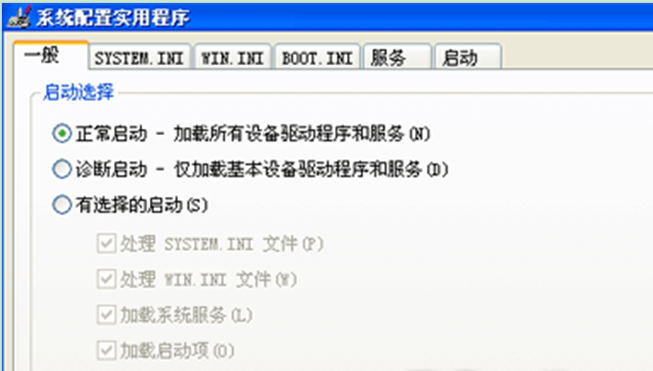
1、点击“开始——运行”,在打开的运行窗口中,输入“regedit”命令后按回车,打开注册表编辑器。
2、在打开的注册表编辑器中依次找到以下注册项HKEY_LOCAL_MACHINE\SOFTWARE\Microsoft\Windows\CurrentVersion\App Paths
3、在右侧窗口空白处右键选择“新建——>项”,将其名改为“MSCONFIG.EXE”。
3、选中这个新建的“MSCONFIG.EXE”项,在右边窗口中,字符串值“默认”处双击,把数值改为“C:\Windows\PCHealth\HelpCtr\Binaries\MSConfig.exe”(根据系统所在分区自行更改)。

4、修改完成后,点击确定保存后退出注册表,就可像以前一样直接运行msconfig打开该程序。
XP下运行msconfig命令提示找不到msconfig.exe的解决措施与大家分享后,遇到此问题的用户请按照以上步骤方法操作解决吧。
- Win7 64位纯净版
- 新萝卜家园GhostWin7 SP1 X86电脑城纯净版2014.08
- 雨林木风ghost win7 SP1纯净版(64位)2014.03
- Win7 32位纯净版
- 雨林木 Ghost Win7 SP1 X64旗舰版(64位) 2014.05
- 拾零技术GhostWin7 SP1 X86旗舰纯净版(32位)2014.05
- 纯净版XP系统
- 电脑公司 GHOST XP SP3 纯净版 2014.05
- 雨林木风GHOST XP SP3 纯净版 YN2014.05








